如何指定掃描設定
可以根據使用掃描影像的目的,在 ScanSnap 設定視窗中指定 ScanSnap Manager 的掃描設定。
- 按住鍵盤上的 [control] 鍵時,按一下 Dock 中的 ScanSnap Manager 圖示
 ,並從 ScanSnap Manager 功能表中選擇 [設定]。
,並從 ScanSnap Manager 功能表中選擇 [設定]。- 出現 ScanSnap 設定視窗。
- 在各標籤中指定掃描設定。
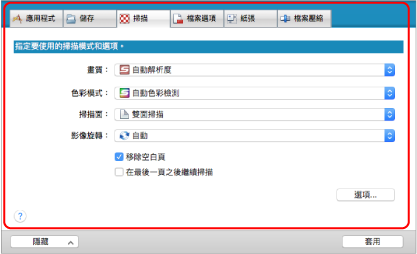
關於各標籤的詳細資訊,請參閱《ScanSnap Manager 說明》。
- 按一下 [套用] 按鈕。
- 變更掃描設定。
- 當您使用「快捷功能表」時,會變更 [自訂] 按鈕的掃描設定。
- 使用個人設定時,會變更目前所選個人設定的掃描設定。
提示在 ScanSnap 設定視窗顯示時若按下 ScanSnap 上的 [Scan] 按鈕,系統便會關閉 ScanSnap 設定視窗,然後開始掃描。儲存已變更的掃描設定並使用該設定掃描文件。
注意:若已開啟其他視窗,除非關閉開啟的視窗,否則即使按下 ScanSnap 上的 [Scan] 按鈕也不會開始掃描。
- 變更掃描設定。
提示
- 將 SV600 和其他 ScanSnap 連接至電腦時,可以變更各 ScanSnap 的設定。關於詳細資訊,請參閱 將兩台 ScanSnap 連接到電腦時 (SV600)。
- 亦可同時按下 [command
 ] 和 [S] 鍵開啟 ScanSnap 設定視窗。此操作只會在 ScanSnap Manager 啟動時 (ScanSnap Manager 功能表顯示在功能表列中) 啟用。
] 和 [S] 鍵開啟 ScanSnap 設定視窗。此操作只會在 ScanSnap Manager 啟動時 (ScanSnap Manager 功能表顯示在功能表列中) 啟用。